PPT如何通过组合来批量调整图片大小?
来源:网络收集 点击: 时间:2024-02-18【导读】:
PPT批量调整图片大小可以将图片组合起来,进行统一的调整,下面来看看具体的操作方法。工具/原料more ASUS华硕W508L Windows8系统 office 2016版本方法/步骤1/5分步阅读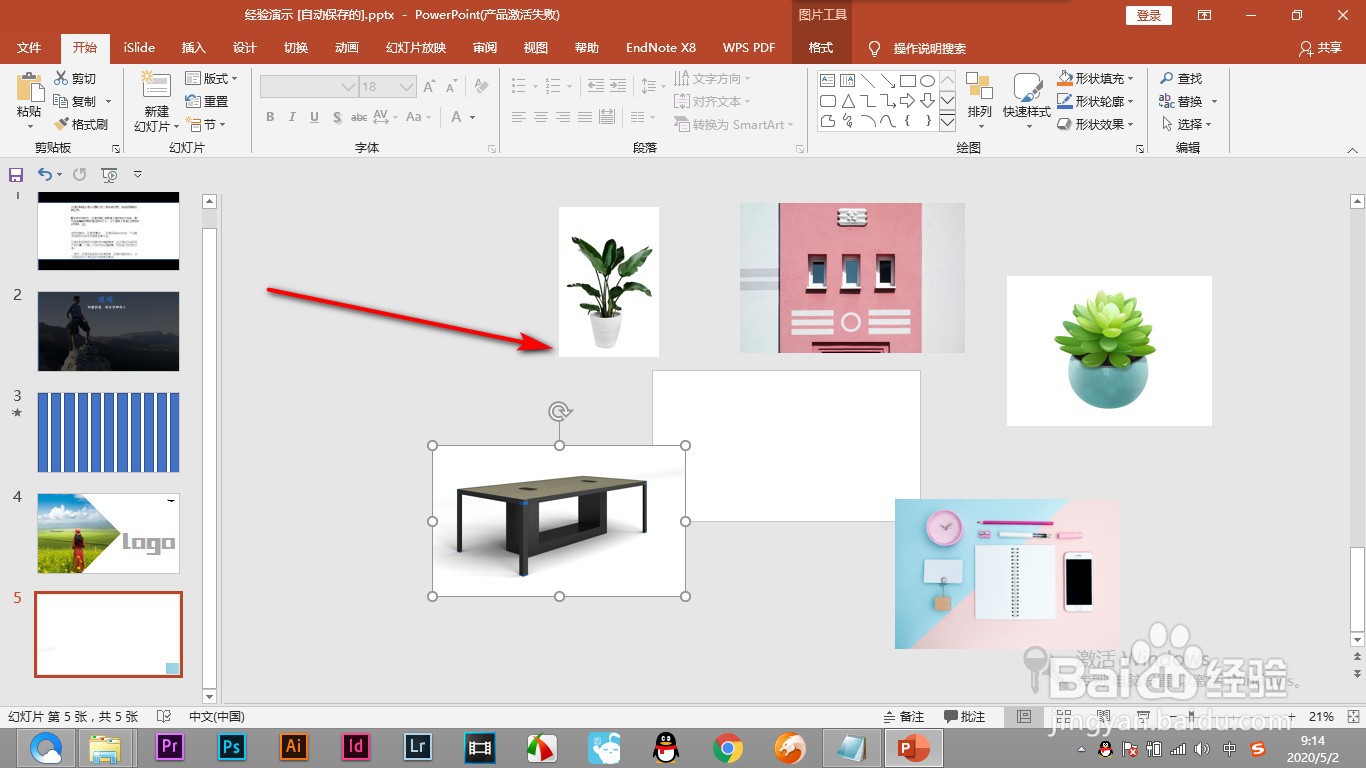 2/5
2/5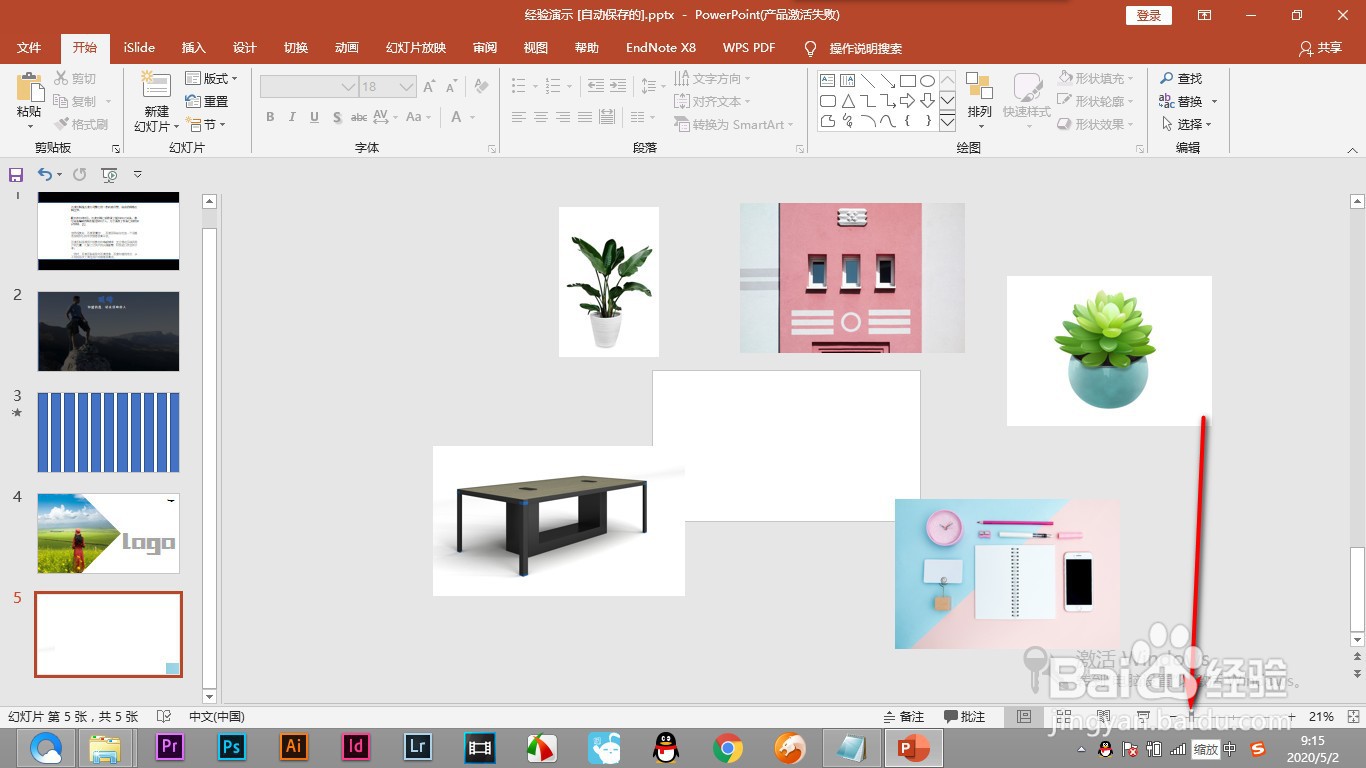 3/5
3/5 4/5
4/5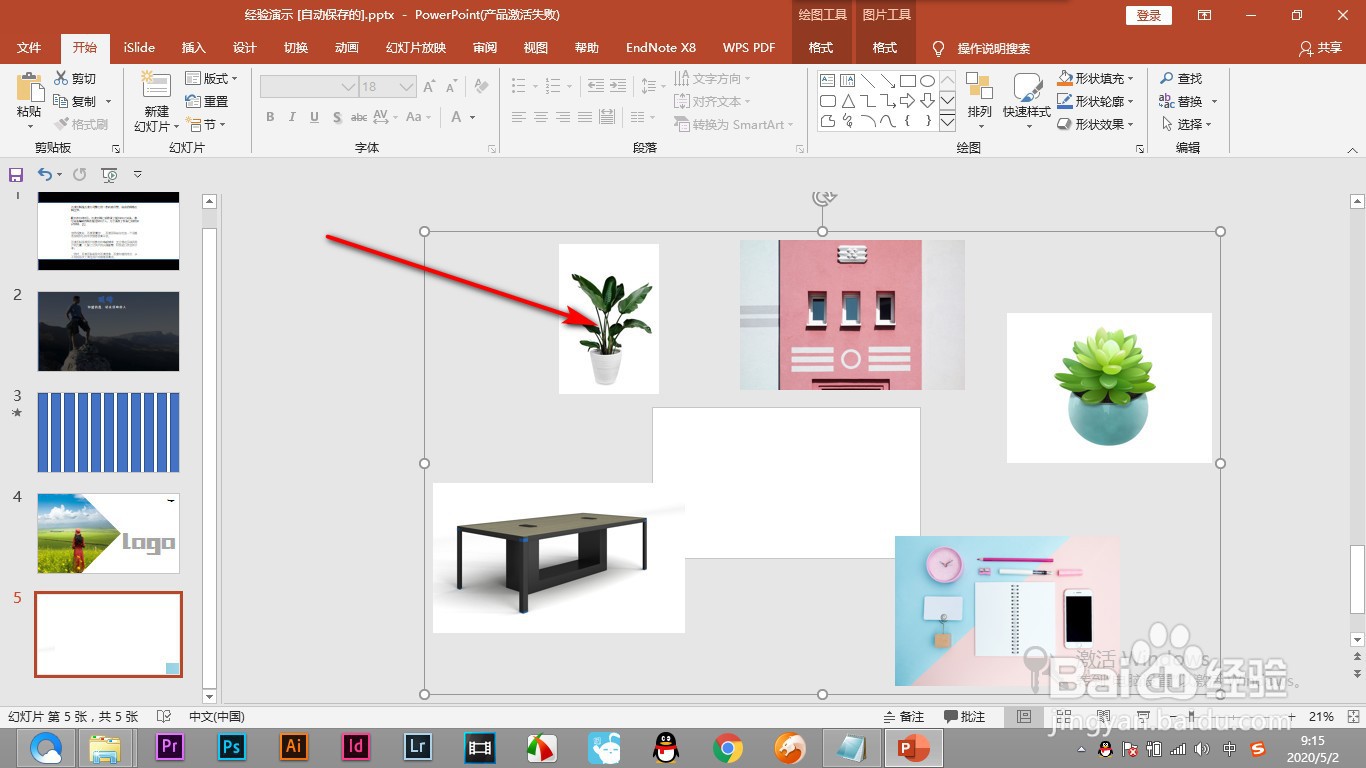 5/5
5/5 总结1/1
总结1/1
1.我们首先插入一些图片到ppt中。
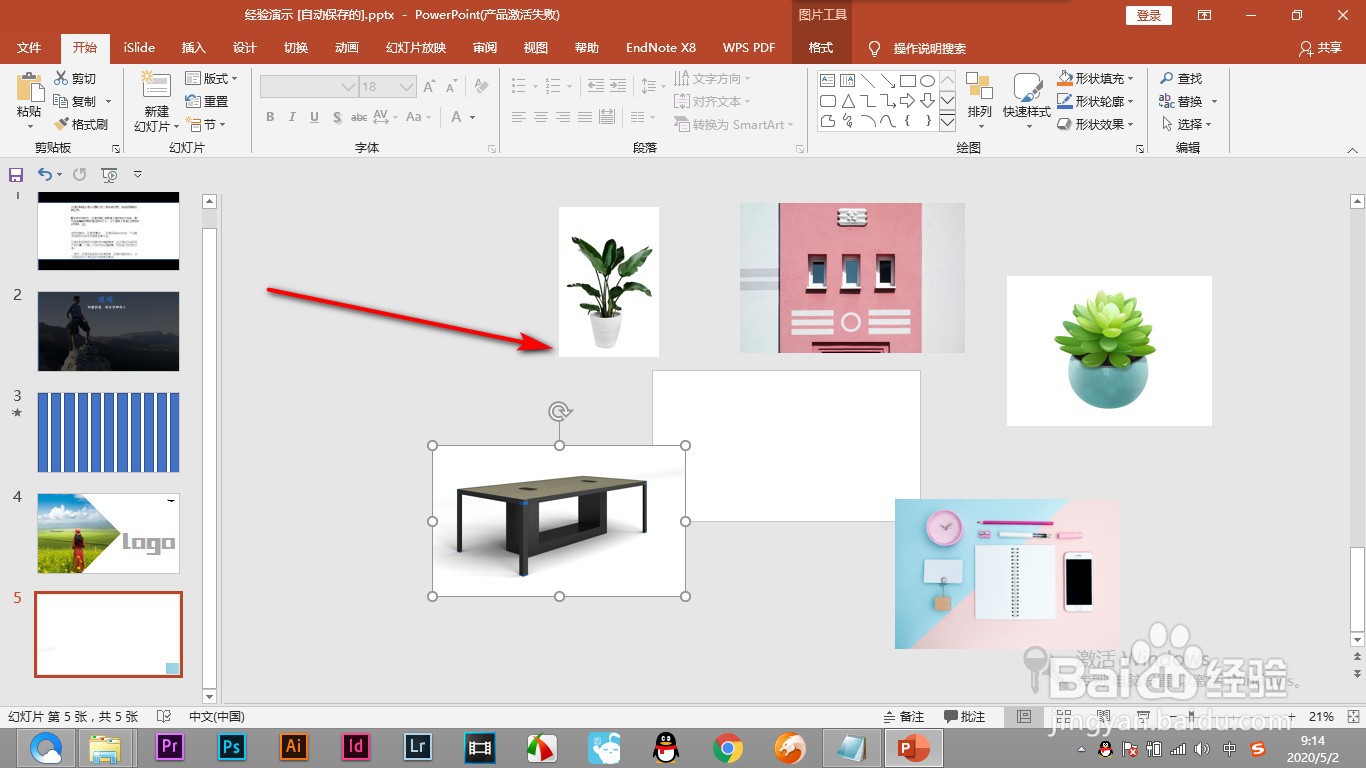 2/5
2/52.然后先调整下方的比例缩放整个画面,这样能够将所有的图片都能看清楚。
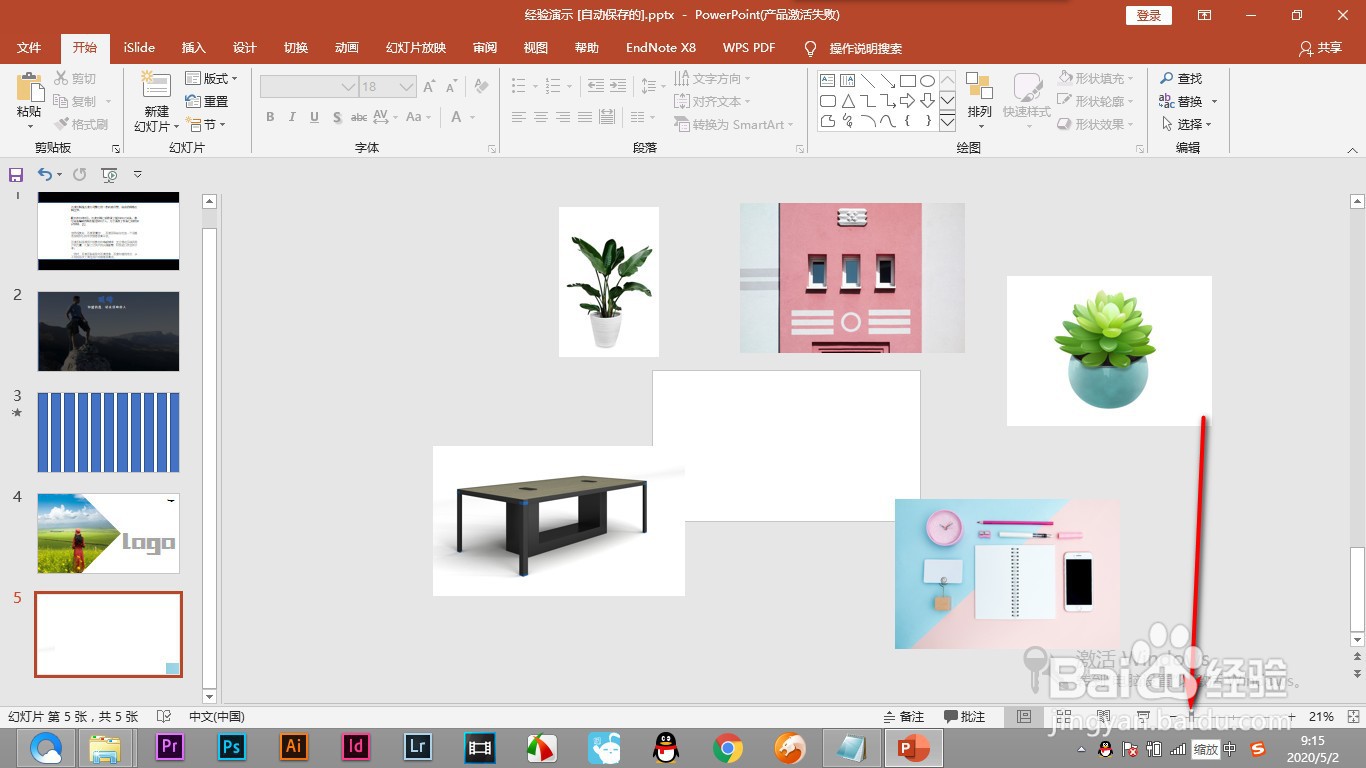 3/5
3/53.之后将所有的图片全部选中进行操作。
 4/5
4/54.鼠标右键——组合将其变为一个整体。
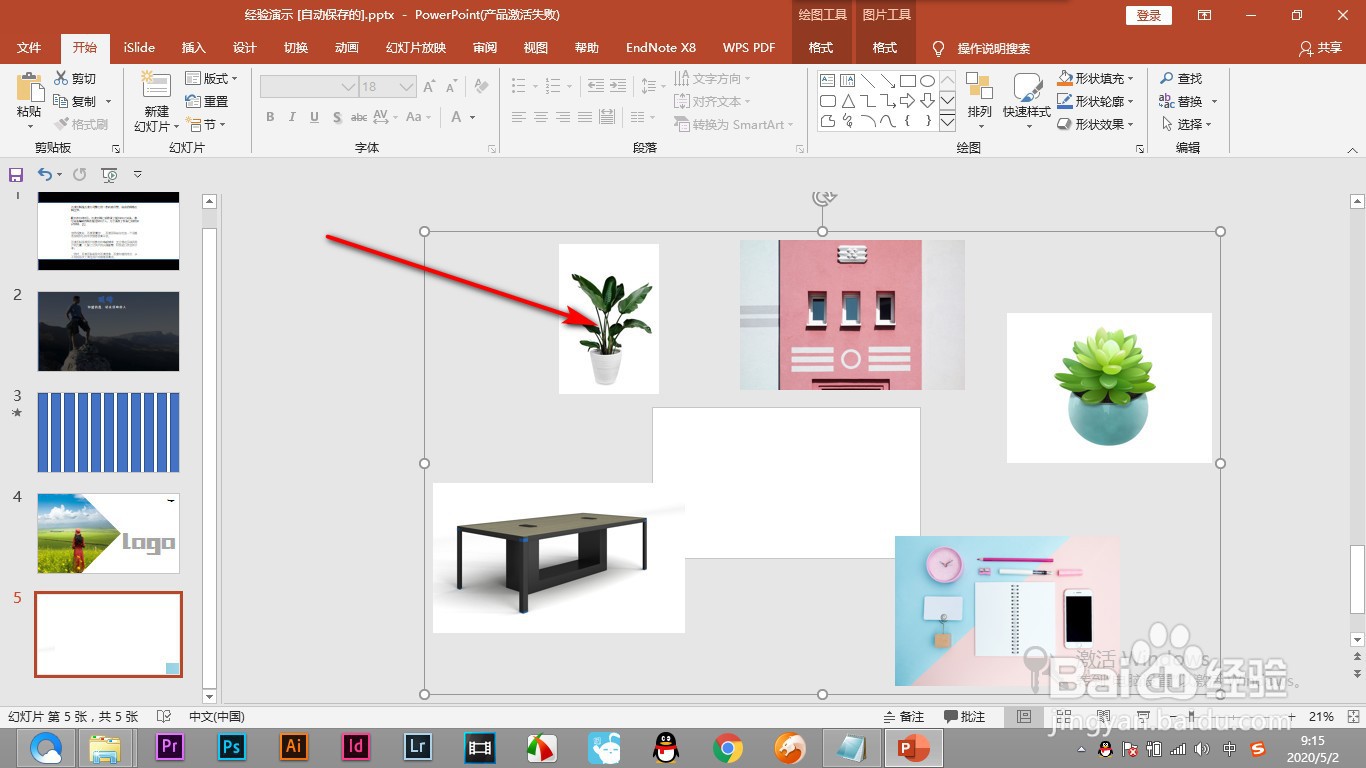 5/5
5/55.然后统一进行缩放,就能调整整体的大小了。
 总结1/1
总结1/11.我们首先插入一些图片到ppt中。
2.然后先调整下方的比例缩放整个画面,这样能够将所有的图片都能看清楚。
3.之后将所有的图片全部选中进行操作。
4.鼠标右键——组合将其变为一个整体。
5.然后统一进行缩放,就能调整整体的大小了。
注意事项先调整下方的比例缩放整个画面,这样能够将所有的图片都能看清楚。
鼠标右键——组合将其变为一个整体。
PPT调整图片版权声明:
1、本文系转载,版权归原作者所有,旨在传递信息,不代表看本站的观点和立场。
2、本站仅提供信息发布平台,不承担相关法律责任。
3、若侵犯您的版权或隐私,请联系本站管理员删除。
4、文章链接:http://www.1haoku.cn/art_70022.html
 订阅
订阅